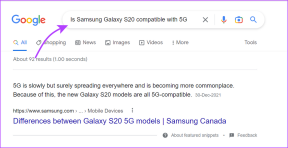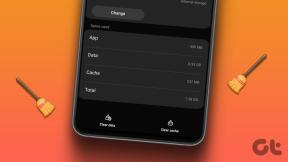6 วิธียอดนิยมในการแก้ไข Google Maps ไม่โหลดหรือทำงานในเบราว์เซอร์
เบ็ดเตล็ด / / April 06, 2023
Google Maps มีให้บริการบนแพลตฟอร์มหลักๆ ทั้งหมด และยังใช้งานได้ในเว็บเบราว์เซอร์อีกด้วย ในบางครั้ง เมื่อคุณใช้ Google Maps ในเบราว์เซอร์บนคอมพิวเตอร์หรือโทรศัพท์ อาจโหลดไม่สำเร็จ หากคุณไม่สามารถเข้าถึง Google Maps เพื่อขอเส้นทางการขับขี่หรือค้นหาสถานที่ใกล้เคียง คู่มือนี้สามารถช่วยได้

การเชื่อมต่ออินเทอร์เน็ตที่ไม่น่าเชื่อถือ ส่วนขยายที่ผิดพลาดและแคชและคุกกี้ที่เสียหายเป็นเพียงสาเหตุบางประการที่ทำให้ Google Maps ไม่ทำงานบนเบราว์เซอร์ของคุณ หากคุณไม่ทราบว่าอะไรเป็นสาเหตุของปัญหา ให้ดำเนินการตามวิธีแก้ไขปัญหาด้านล่างเพื่อแก้ไข Google Maps ไม่โหลดหรือทำงานในเบราว์เซอร์
โปรดทราบว่าโซลูชันเหล่านี้ใช้กับเบราว์เซอร์ทั้งหมด เช่น Google Chrome, Microsoft Edge, Mozilla Firefox, Opera, Brave และอื่นๆ
1. ตรวจสอบการเชื่อมต่ออินเทอร์เน็ตของคุณ
การเชื่อมต่ออินเทอร์เน็ตที่ช้าหรือไม่เสถียรเป็นสาเหตุทั่วไปที่ทำให้ Google Maps ไม่สามารถโหลดบนเว็บเบราว์เซอร์ของคุณ ดังนั้นจึงเป็นสิ่งแรกที่คุณควรตรวจสอบ
เนื่องจากเบราว์เซอร์ของคุณเปิดอยู่แล้ว คุณจึงทำได้ ทำการทดสอบความเร็วอินเทอร์เน็ตอย่างรวดเร็ว เพื่อตรวจสอบความเร็วและคุณภาพของการเชื่อมต่อเครือข่ายของคุณ หากอินเทอร์เน็ตของคุณทำงานได้อย่างถูกต้อง ให้ดำเนินการตามวิธีแก้ไขปัญหาถัดไป

2. ออกจากระบบบัญชี Google ของคุณและลงชื่อเข้าใช้ใหม่
ปัญหาการตรวจสอบบัญชี Google ของคุณอาจทำให้ Google Maps หยุดทำงานในเบราว์เซอร์ของคุณ ส่วนใหญ่แล้ว คุณสามารถแก้ไขปัญหาดังกล่าวได้โดยการออกจากระบบบัญชี Google แล้วลงชื่อเข้าใช้ใหม่
เปิดเว็บไซต์ Google Maps ในแท็บเบราว์เซอร์ หาก Google Maps ไม่โหลดเลย ให้ลองไปที่ Google Search หรือ Gmail จากนั้น คลิกที่ไอคอนโปรไฟล์ของคุณที่มุมขวาบน และเลือก 'ออกจากระบบบัญชีทั้งหมด'

ซึ่งจะทำให้คุณออกจากบริการทั้งหมดของ Google รวมถึง Maps หลังจากนั้นสักครู่ ให้ลงชื่อเข้าใช้บัญชีของคุณอีกครั้งเพื่อตรวจสอบว่า Google Maps ทำงานได้อย่างถูกต้องหรือไม่
3. ลองใช้โหมดไม่ระบุตัวตน
ถัดไป คุณสามารถโหลด Google Maps ใน หน้าต่างที่ไม่ระบุตัวตน. วิธีนี้จะช่วยคุณตรวจสอบว่าปัญหาเกิดจากส่วนขยาย แคชของเบราว์เซอร์ หรือคุกกี้ตัวใดตัวหนึ่ง
คุณสามารถเปิดหน้าต่างที่ไม่ระบุตัวตนในเบราว์เซอร์ของคุณโดยกดแป้น Control + Shift + N (บน Windows) หรือ Command + Shift + N (บน Mac) จากนั้น ตรวจสอบว่า Google Maps โหลดหรือทำงานได้ตามปกติในหน้าต่างที่ไม่ระบุตัวตนหรือไม่
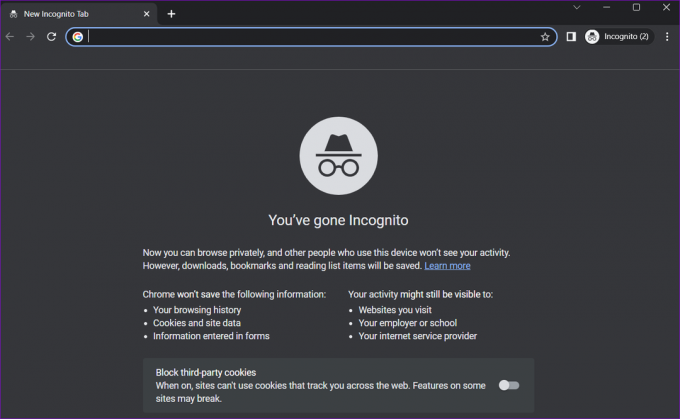
หากคุณสามารถเปิด Google Maps เพื่อใช้งานได้โดยไม่มีปัญหาในโหมดไม่ระบุตัวตน การปิดใช้ส่วนขยายหรือการล้างข้อมูลเบราว์เซอร์อาจช่วยแก้ปัญหาได้ดี
4. ปิดใช้งานส่วนขยาย
ส่วนขยายของบุคคลที่สามที่ขัดแย้งกันอาจทำให้เว็บไซต์ เช่น Google Maps ไม่สามารถโหลดหรือทำงานได้อย่างถูกต้องในเบราว์เซอร์ของคุณ ในการตรวจสอบความเป็นไปได้นี้ ให้ปิดการใช้งานส่วนขยายของเบราว์เซอร์ทั้งหมด จากนั้นลองโหลด Google Maps
ใน Google Chrome พิมพ์ chrome://extensions ในแถบที่อยู่ด้านบนแล้วกด Enter ปิดสวิตช์ข้างส่วนขยายเพื่อปิดใช้งาน

สำหรับผู้ที่ใช้ Microsoft Edge ให้พิมพ์ ขอบ://ส่วนขยาย ในแถบ URL แล้วกด Enter จากนั้นปิดการสลับข้างส่วนขยาย
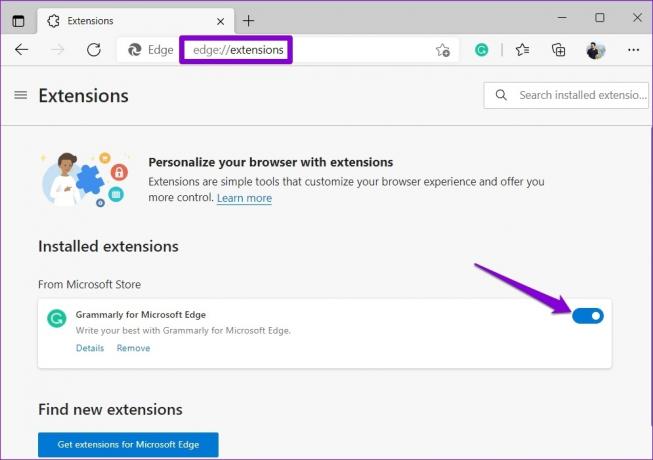
รีสตาร์ทเบราว์เซอร์ของคุณหลังจากนี้ แล้วลองใช้ Google Maps อีกครั้ง หากวิธีนี้แก้ปัญหาได้ คุณสามารถเปิดใช้งานส่วนขยายของคุณใหม่ทีละรายการได้จนกว่าปัญหาจะเกิดขึ้นอีกครั้ง หลังจากที่คุณพบส่วนขยายที่เป็นปัญหาแล้ว ให้ลองอัปเดตหรือลบออก
5. ล้างแคชและคุกกี้ของเบราว์เซอร์
ขณะที่คุณท่องเว็บ เบราว์เซอร์ของคุณจะบันทึกแคชและคุกกี้เพื่อปรับปรุงประสบการณ์ของคุณ แม้ว่าข้อมูลนี้จะช่วยปรับปรุงประสิทธิภาพของเบราว์เซอร์ แต่ก็อาจทำให้เกิดปัญหาได้หากข้อมูลนั้นล้าสมัยหรือเสียหาย
หากต้องการล้างแคชของเบราว์เซอร์ใน Chrome หรือ Edge ให้กดแป้น Ctrl + Shift + Delete บนแป้นพิมพ์เพื่อเปิดแผง "ล้างข้อมูลการท่องเว็บ"
เลือกเวลาทั้งหมดจากรายการแบบเลื่อนลงใต้ตัวเลือกช่วงเวลา
ทำเครื่องหมายที่ช่องถัดจาก 'คุกกี้และข้อมูลไซต์อื่น ๆ ' และ 'รูปภาพและไฟล์ที่แคชไว้' จากนั้นกดปุ่มล้างทันที
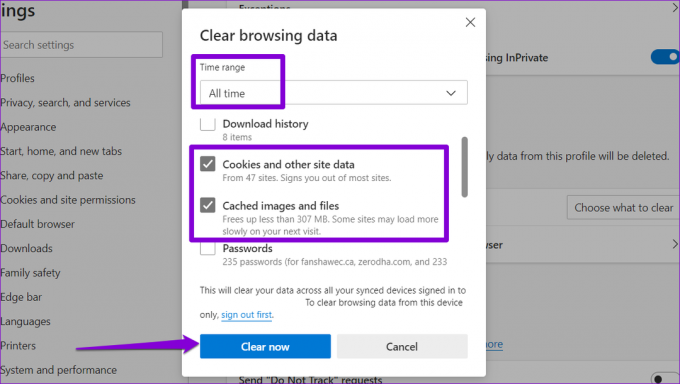
ในทำนองเดียวกันคุณสามารถทำได้ ล้างข้อมูลแคชและคุกกี้ใน Safari, ไฟร์ฟอกซ์หรือเบราว์เซอร์อื่นๆ ที่คุณอาจใช้อยู่ หลังจากนั้น ให้ตรวจสอบว่าปัญหายังคงมีอยู่หรือไม่
6. เปลี่ยนไปใช้เบราว์เซอร์อื่น
หากคุณอยู่ที่นี่ คุณสามารถสันนิษฐานได้ว่าไม่มีวิธีแก้ปัญหาข้างต้นใดที่เหมาะกับคุณ ในกรณีนี้ คุณสามารถลองใช้ Google Maps ในเบราว์เซอร์อื่นได้ วิธีนี้จะช่วยให้คุณสามารถระบุได้ว่าปัญหาดังกล่าวจำกัดเฉพาะเบราว์เซอร์ปัจจุบันของคุณหรือไม่
หาก Google Maps ทำงานได้ดีในเบราว์เซอร์อื่น ให้ลองรีเซ็ตเบราว์เซอร์เริ่มต้นของคุณเพื่อแก้ไขปัญหา
กลับสู่เส้นทาง
แม้แต่บริการนำทางยอดนิยมก็อาจประสบปัญหาเป็นครั้งคราว หวังว่าหนึ่งในวิธีแก้ปัญหานี้จะทำให้ Google Maps กลับมาทำงานได้อีกครั้ง และคุณสามารถใช้งานได้บนเบราว์เซอร์ที่คุณต้องการ หากคุณพบโซลูชันอื่นที่ใช้ได้ผล โปรดแชร์ในความคิดเห็นด้านล่าง
ปรับปรุงล่าสุดเมื่อวันที่ 21 กุมภาพันธ์ 2566
บทความข้างต้นอาจมีลิงค์พันธมิตรซึ่งช่วยสนับสนุน Guiding Tech อย่างไรก็ตาม ไม่มีผลกับความสมบูรณ์ของกองบรรณาธิการของเรา เนื้อหายังคงเป็นกลางและเป็นของแท้
เขียนโดย
ปันกิล ชาห์
Pankil เป็นวิศวกรโยธาโดยอาชีพที่เริ่มต้นการเดินทางของเขาในฐานะนักเขียนที่ EOTO.tech เขาเพิ่งเข้าร่วม Guiding Tech ในฐานะนักเขียนอิสระเพื่อเขียนบทความเกี่ยวกับวิธีใช้ ผู้อธิบาย คู่มือการซื้อ เคล็ดลับและลูกเล่นสำหรับ Android, iOS, Windows และเว็บ